В последно време има нарастващо търсене на интернет по целия свят. Това даде тласък на доставчиците на интернет услуги (ISP). Понастоящем ISP налага политиката на Fair Usage Policy (FUP) на своите потребители. Според правилата на FUP, потребителят е ограничен до определена скорост в ограничени данни. Веднага след като потребителят превиши използването на ограничени данни, скоростта се намалява до по-малка скорост на трансфер на данни. Например, ако потребителят има FUP от 10 GB @ 8mbps, той / тя може да използва само скорост до 10 GB, след което тя ще бъде намалена до 512kbps или скоростта, посочена от ISP.
За да увеличи скоростта на пренос на данни, потребителят трябва да плати допълнителни такси, за да получи по-високата скорост. За да преодолее този сценарий на ограничено използване, Microsoft излезе с идеята за Измервани мрежови връзки в Windows 10.Ако имате достъп до неограничено използване на данни без никакво намаляване на скоростта, Windows 10 ще използва значителното количество
Как да активирам Metered Connection в Windows 10
Щракнете върху бутона за стартиране и щракнете върху „настройки“ или натиснете клавиша windows + i, за да отворите директно настройките. Това ще отвори приложението Системни настройки.

Отидете в раздела „Мрежа и интернет“. В раздела Wi-Fi ще наблюдавате името на мрежата, с която сте свързани в момента.
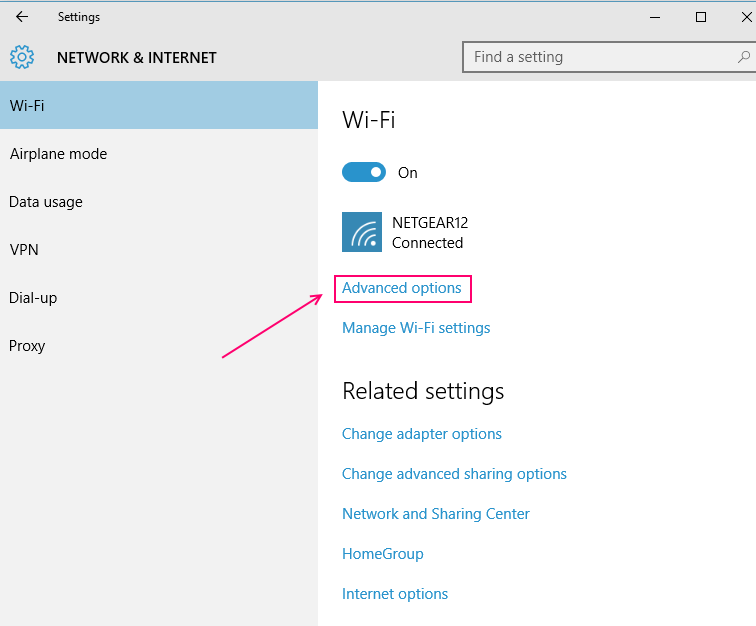
За да промените текущата мрежа като измерена връзка, кликнете върху „Разширени опции“ в долната част на раздела.
Променете “Set as Metered Connection” на “ON”, като превключите върху нея.
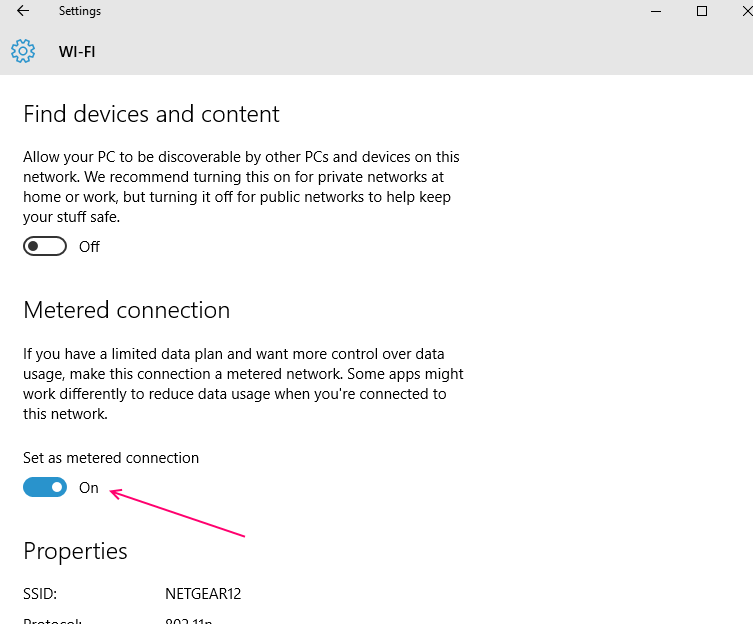
Сега Wi-Fi мрежата ще работи като Metered Connection.
Забележка: - Ако искате да го деактивирате отново, просто го изключете отново.
Какво се случва по време на измерена връзка?
Когато промените мрежовите настройки от „Неограничен“ на „Metered Connection“, се правят следните промени:
-
Деактивирайте автоматичното изтегляне на Актуализация на Windows.
Не е инсталирана друга актуализация освен приоритетната актуализация. По този начин потребителят има повече контрол над актуализациите, които са необходими и ненужни. -
Деактивира изтеглянето на актуализация на приложения от магазина на Windows.
Приложенията в магазина на Windows няма да се актуализират във фонов режим, докато потребителят не разреши. Настолните приложения ще останат неефективни от тази функция. -
Деактивира peer-to-peer качване.
Спира в споделянето на файлове, съхранени в единия компютър, с другия компютър в интернет. - Деактивира функцията на живо Плочки.
- Синхронизирането на офлайн файлове е спряно. Компании като Dropbox, OneDrive позволяват функцията за синхронизация през облака. Настройването на измерена връзка отнема тази функция.
Коя връзка трябва да бъде направена като измерена връзка?
Както беше обяснено по-рано, ако вашият интернет доставчик се таксува според количеството на използваните данни, трябва да направите мрежовата си връзка като измерена. В Windows 10 настройката за Wi-Fi е настроена на неограничена връзка, а мобилните данни - на Metered Connection. Ако работите по опакован план за данни на вашия смартфон или мобилна точка за достъп, можете да го конфигурирате като Metered Connection. В допълнение към това можете също да измервате връзката, ако има задръстване на мрежата, причинено от фона изтегляне на съдържание в Windows 10. Измерената връзка е приложима само за Wi-Fi мрежа или мобилни данни Връзка. В момента не се поддържа за кабелни Ethernet връзки.


